Një nga formatet më të kërkuara dokumente elektronike janë DOC dhe PDF. Le të shohim se në çfarë mënyrash mund të konvertoni një skedar DOC format PDF.
Ju mund ta konvertoni DOC në PDF ose duke përdorur softuer që funksionon me formatin DOC ose duke përdorur programe të veçanta konvertues.
Metoda 1: Konvertuesi i dokumenteve
Së pari, ne do të studiojmë metodën duke përdorur konvertuesit dhe do të fillojmë duke përshkruar veprimet në programin AVS Document Converter.
- Hapni konvertuesin e dokumenteve. Klikoni mbi "Shto skedarë" në qendër të guaskës së aplikacionit.

Nëse ju pëlqen të përdorni menunë, atëherë klikoni "Dosja" dhe "Shto skedarë"... Ju mund të aplikoni Ctrl + O.
- Predha e hapjes së objektit lëshohet. Lëvizni në të atje ku ndodhet DOC. Me të theksuar, shtypni "Hap".

Ju gjithashtu mund të përdorni një algoritëm tjetër veprimesh për të shtuar një element. Leviz ne "Eksplorues" në drejtorinë ku ndodhet dhe tërhiqni DOC në guaskën e konvertuesit.
- Artikulli i zgjedhur shfaqet në mbështjellësin e Konvertuesit të Dokumentit. Në grup "Formati i daljes" klikoni mbi emrin "PDF"... Për të zgjedhur në mënyrë të pavarur se ku do të dërgohet materiali i konvertuar, klikoni në butonin "Përmbledhje...".
- Shfaqet një guaskë "Shfleto dosjet ..."... Në të, shënoni direktorinë ku do të ruhet materiali i konvertuar. Më pas shtypni "NE RREGULL".
- Pasi të shfaqet shtegu për në drejtorinë e zgjedhur në fushë "Dosje e daljes" mund të filloni procesin e konvertimit. Shtyni "Fillo!".
- Procedura e konvertimit të DOC në PDF është në proces.
- Pas përfundimit të tij, shfaqet një dritare në miniaturë që informon se operacioni përfundoi me sukses. Ai gjithashtu ofron të shkojë te drejtoria në të cilën u ruajt objekti i konvertuar. Për ta bërë këtë, shtypni "Hapur. dosje ".
- Do të lansohet "Dirigjent" në vendin ku dokumenti i konvertuar me Zgjatja PDF... Tani mund të kryeni manipulime të ndryshme me objektin e emërtuar (lëvizni, modifikoni, kopjoni, lexoni, etj.).








Disavantazhi i vetëm i kësaj metode është se Document Converter nuk është falas.
Metoda 2: Konvertuesi PDF
Një tjetër konvertues që mund të konvertojë DOC në PDF është Icecream Konvertuesi PDF.
- Aktivizoni Icecream Konvertuesi PDF... Klikoni në etiketë "Në PDF".
- Hapet një dritare në një skedë "Në PDF"... Klikoni mbi mbishkrimin "Shto skedar".
- Fillon hapja e guaskës. Lëvizni në të në zonën ku ndodhet DOC e kërkuar. Pasi të keni kontrolluar një ose më shumë artikuj, klikoni "Hap"... Nëse ka disa objekte, atëherë thjesht rrethoni ato me kursorin duke mbajtur të shtypur butonin e majtë të miut ( Punime me bojë). Nëse objektet nuk janë afër, atëherë klikoni në secilën prej tyre Punime me bojë mbaje poshtë Ctrl. Version falas aplikacioni ju lejon të përpunoni jo më shumë se pesë objekte në të njëjtën kohë. Versioni me pagesë teorikisht nuk ka kufizime për këtë kriter.

Në vend të dy hapave të mësipërm, mund të tërhiqni objektin DOC nga "Eksplorues" në mbështjellësin e konvertuesit PDF.
- Objektet e zgjedhura do të shtohen në listën e skedarëve të konvertuar në guaskën e PDF Converter. Nëse dëshironi që një skedar i vetëm PDF të dalë pas përpunimit të të gjitha dokumenteve të zgjedhura DOC, kontrolloni kutinë pranë "Kombinoni gjithçka në një skedar PDF"... Nëse, përkundrazi, dëshironi që një PDF e veçantë të korrespondojë me çdo dokument DOC, atëherë nuk keni nevojë të kontrolloni kutinë, dhe nëse është, atëherë duhet ta hiqni atë.
Si parazgjedhje, materialet e konvertuara ruhen në dosje speciale programet. Nëse dëshironi të vendosni vetë drejtorinë e ruajtjes, atëherë klikoni në ikonën në formën e një drejtorie në të djathtë të fushës "Ruaje në".
- Shell fillon "Zgjidh një dosje"... Zhvendoseni në të në drejtorinë ku ndodhet drejtoria ku dëshironi të dërgoni materialin e konvertuar. Theksoni atë dhe shtypni "Zgjidh dosjen".
- Pasi shtegu për në drejtorinë e zgjedhur shfaqet në fushë "Ruaje në", mund të supozojmë se të gjitha cilësimet e kërkuara bëhen konvertimet. Për të filluar konvertimin, klikoni në butonin "Zarf"..
- Fillon procedura e konvertimit.
- Pasi të përfundojë, do të shfaqet një mesazh që njofton për suksesin e detyrës. Duke klikuar në këtë dritare në miniaturë në butonin "Hap dosjen", mund të shkoni te drejtoria ku ndodhet materiali i konvertuar.
- V "Eksplorues" do të hapet direktoria ku ndodhet PDF-ja e konvertuar.









Metoda 3: DocuFreezer
Mënyra tjetër për të kthyer DOC në PDF është të përdorni konvertuesin DocuFreezer.
- Nisni DocuFreezer. Së pari ju duhet të shtoni një objekt në formatin DOC. Për ta bërë këtë, shtypni "Shto skedarë".
- Hapet pema e drejtorive. Duke përdorur mjetet e navigimit, gjeni dhe shënoni në anën e majtë të guaskës së programit drejtorinë që përmban objektin e dëshiruar me Zgjerimi DOC... Zona kryesore do të hapë përmbajtjen e kësaj dosjeje. Shënoni artikullin e dëshiruar dhe klikoni "NE RREGULL".

Ekziston një metodë tjetër për të shtuar një skedar për ta përpunuar atë. Hapni drejtorinë ku ndodhet DOC "Eksplorues" dhe tërhiqeni objektin në mbështjellësin e DocuFreezer.
- Pas kësaj, dokumenti i përzgjedhur do të shfaqet në listën e DocuFreezer. Në fushë "Destinacioni" zgjidhni një opsion nga lista rënëse "PDF"... Në fushë "Ruaje në" shfaqet rruga për të ruajtur materialin e konvertuar. Si parazgjedhje, kjo është dosja "Dokumentacioni" e juaja e tij Profili i perdoruesit... Për të ndryshuar rrugën e ruajtjes, nëse është e nevojshme, klikoni butonin elipsë në të djathtë të fushës së specifikuar.
- Hapet një listë direktorish e ngjashme me pemën, në të cilën duhet të gjeni dhe shënoni dosjen ku dëshironi të dërgoni materialin e konvertuar pas konvertimit. Klikoni "NE RREGULL".
- Kjo më pas do të kthehet në dritaren kryesore të DocuFreezer. Në fushë "Ruaje në" do të shfaqet rruga që është specifikuar në dritaren e mëparshme. Tani mund të filloni konvertimin. Theksoni emrin e skedarit të konvertuar në dritaren DocuFreezer dhe shtypni "Fillimi".
- Procedura e konvertimit është në proces. Pas përfundimit të tij, hapet një dritare, e cila thotë se dokumenti është konvertuar me sukses. Mund ta gjeni në adresën që ishte regjistruar më parë në terren "Ruaje në"... Për të pastruar listën e detyrave në guaskën DocuFreezer, kontrolloni kutinë pranë "Hiq artikujt e konvertuar me sukses nga lista" dhe shtypni "NE RREGULL".






E metë kjo metodëështë se aplikacioni DocuFreezer nuk është i rusifikuar. Por, në të njëjtën kohë, ndryshe nga programet e mëparshme që kemi shqyrtuar, është plotësisht falas për përdorim personal.
Metoda 4: Foxit PhantomPDF
Dokumenti DOC mund të konvertohet në formatin që na nevojitet duke përdorur aplikacionin për shikimin dhe redaktimin e skedarëve PDF - Foxit PhantomPDF.

Metoda 5: Microsoft Word
Ju gjithashtu mund të konvertoni DOC në PDF duke përdorur veglat e integruara të programit Microsoft Office ose shtesa të palëve të treta në këtë program.
- Hapni Word. Para së gjithash, ne duhet të hapim dokument doc, të cilin do ta transformojmë më vonë. Për të shkuar në hapjen e dokumentit, kaloni te skeda "Dosja".
- Në dritaren e re, klikoni mbi emrin "Hap".

Ju gjithashtu mund direkt në skedën "Shtëpi" aplikoni kombinimin Ctrl + O.
- Hapet mbështjellësi për mjetin e hapur të objektit. Kaloni në drejtorinë ku ndodhet DOC, zgjidhni atë dhe klikoni "Hap".
- Dokumenti është i hapur në Microsoft Word Shell. Tani duhet të transformojmë drejtpërdrejt përmbajtjen skedar i hapur në PDF. Për ta bërë këtë, klikoni përsëri në emrin e seksionit "Dosja".
- Pastaj lëvizni përgjatë mbishkrimit "Ruaj si".
- Lëshohet guaska për ruajtjen e objektit. Lëvizni atje ku dëshironi të dërgoni objektin e krijuar format PDF... Në zonën e "Lloji i skedarit" zgjidhni një artikull nga lista "PDF"... Në zonën e "Emri i skedarit" ju mund të ndryshoni sipas dëshirës emrin e objektit të krijuar.
Menjëherë, duke ndërruar butonin e radios, mund të zgjidhni nivelin e optimizimit: "Standard"(e parazgjedhur) ose "Madhësia minimale"... Në rastin e parë, cilësia e skedarit do të jetë më e lartë, pasi do të synohet jo vetëm për ngarkim në internet, por edhe për printim, megjithëse, në të njëjtën kohë, madhësia e tij do të jetë më e madhe. Në rastin e dytë, skedari do të zërë më pak hapësirë, por cilësia e tij do të jetë gjithashtu më e ulët. Objektet e këtij lloji janë të destinuara kryesisht për postim në internet dhe për të lexuar përmbajtje nga ekrani, dhe ky opsion nuk rekomandohet për printim. Nëse dëshironi të kontribuoni cilësimet shtesë, edhe pse në shumicën e rasteve kjo nuk kërkohet, atëherë klikoni në butonin "Parametrat...".
- Hapet dritarja e parametrave. Këtu mund të vendosni kushtet nëse dëshironi të konvertoni të gjitha faqet e dokumentit në PDF ose vetëm disa prej tyre, cilësimet e përputhshmërisë, enkriptimin dhe disa parametra të tjerë. Pas cilësimet e dëshiruara futur, shtyp "NE RREGULL".
- Ju ktheheni në dritaren e ruajtjes. Mbetet të shtypni butonin "Ruaj".
- Më pas, një dokument PDF bazuar në përmbajtjen e origjinalit skedar doc, do të krijohet. Do të vendoset në vendin e treguar nga vetë përdoruesi.







Metoda 6: përdorimi i shtesave në Microsoft Word
Përveç kësaj, ju mund të konvertoni DOC në PDF në Word duke përdorur shtesa prodhuesit e palëve të treta... Në veçanti, kur instaloni ato të përshkruara më sipër Programet e Foxit PhantomPDF, shtesa shtohet automatikisht në Word Foxit PDF, për të cilën është ndarë një skedë e veçantë.


Zbuluam se është e mundur të konvertohet DOC në PDF si duke përdorur programet e konvertuesit ashtu edhe duke përdorur funksionalitetin e brendshëm të aplikacionit Microsoft Word. Përveç kësaj, ka shtesa speciale në Word që ju lejojnë të specifikoni më saktë parametrat e konvertimit. Pra, zgjedhja e mjeteve për kryerjen e operacionit të përshkruar në këtë artikull është mjaft e madhe për përdoruesit.
Shumë prej përdoruesit e kompjuterit ndoshta janë përballur me një problem të tillë më shumë se një herë. Shpesh gjatë punës, bëhet e nevojshme të zgjidhni një pjesë teksti, raporti ose fragmenti tjetër për punë të mëtejshme.
Programet e konvertimit
Sot kjo pyetjeështë aq e rëndësishme sa çdo përdorues mund të zgjedhë programin që i përshtatet më së miri për të. Falë përpjekjeve të zhvilluesve, ka shumë për të zgjedhur.
Konvertuesi PDF në Word
Procesi i konvertimit zhvillohet sipas skriptit të shkurtuar (Instalo Tani), si dhe sipas atij të plotë (Custom). Në rastin e parë, thjesht duhet të shtypni një buton, pasi të gjitha cilësimet aplikohen si parazgjedhje. Opsioni i dytë përfshin zgjedhjen e vetë përdoruesit, i cili vetë zgjedh dosjen ku do të ruhet informacioni.
Ndërfaqja është krijuar në atë mënyrë që gjithçka që ju nevojitet është në dispozicion dhe nuk ka asgjë të tepërt. Gjithçka që duhet të bëjë përdoruesi është të zgjedhë skedarin që do të konvertohet dhe, në fakt, të fillojë procesin e përkthimit.
Karakteristikat kryesore:

Konvertuesi i ngurtë PDF
Për të konvertuar një skedar, thjesht klikoni në butonin që shfaqet kur filloni "Konverto PDF në Word", dhe gjithashtu specifikoni skedarin burimor që shfaqet në panel me anën e djathtë dritare.
Pastaj, sipas gjykimit tuaj, mund të ndryshoni parametrat gjatë procesit të konvertimit. Kur të gjitha cilësimet janë përfunduar, përdoruesi duhet vetëm të klikojë në butonin "Run" dhe dokumenti i kërkuar do të hapet automatikisht.
Është në dispozicion në dy versione: me pagesë dhe provë. Duke përdorur opsionin e dytë, ju merrni mundësinë për të kthyer skedarët në formate brenda 15 ditëve. Dhe nëse në këtë kohë vendosni ta blini, programi automatikisht bëhet i plotë.

Shërbimi ju lejon jo vetëm të konvertoni lehtësisht, por edhe më pas të modifikoni materialin sipas dëshirës. Transformimi këtu është i mundur për të dy lloje te ndryshme dokumente, si dhe për fragmente individuale të përzgjedhura.
Një veçori tjetër e këtij programi është se pas konvertimit, nuk kërkohet rishikim i mëtejshëm. Kjo do të thotë që ju merrni një kopje me të cilën mund të bëni çfarë të doni.
PDF-ja e parë
Është gjithashtu mjaft komode dhe program i dobishëm, e cila ju lejon të punoni jo vetëm me tekste, por edhe me fotografi.
Karakteristikat kryesore:
- aftësia për të punuar në tre mënyra: e kombinuar, e saktë dhe e vazhdueshme;
- konvertimi i skedarëve në fotografi me një numër të madh parametrash.
- nuk ka kufizime në madhësinë e skedarëve;
- e vetmja pengesë është se programi nuk mbështet njohjen OCR;
- ju mund të zgjidhni vetë faqet e nevojshme për konvertim;
- ndërfaqja e përditësuar e programit.
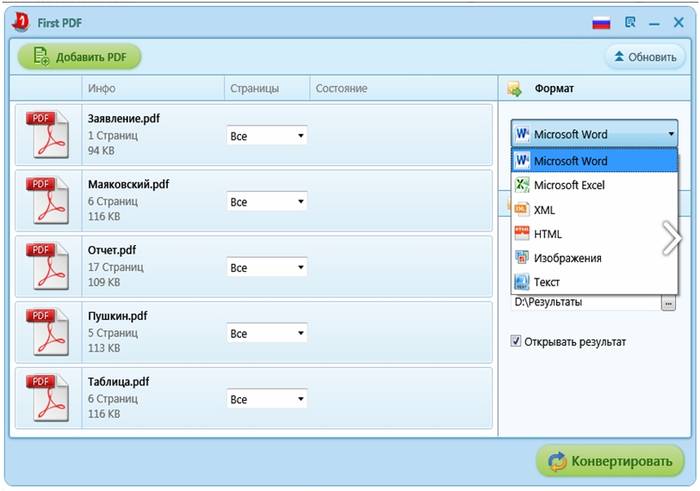
Për të kthyer skedarët në këtë program, fillimisht duhet të zgjidhni skedarin e dëshiruar dhe shtypni butonin "SHKO". Procesi i konvertimit këtu nuk zgjat më shumë se 3 sekonda.
Video: pdf konvertohet në fjalë
Shikuesi i STDU
Me ndihmën e këtij programi, nuk ka më nevojë të merrni asnjë dokument, kërkoni se çfarë mund të hapet. Në fakt, ky nuk është në të vërtetë një program, por një shikues elektronik i dokumenteve.
Ai mbështet shumicën e formateve më të famshme dhe më të përdorura, duke përfshirë, natyrisht, aftësinë për të kthyer skedarët në Formati i fjalës... Ju nevojiten vetëm fragmentet e nevojshme, ose i gjithë teksti, dhe më pas kopjojeni atë në kujtesën e fragmenteve.
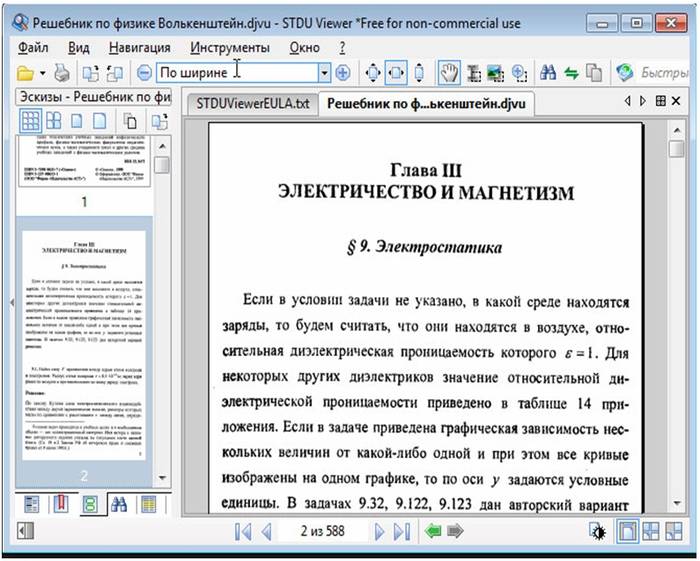
Ky konvertues është i aftë të funksionojë në dy mënyra:
- kërkim i shpejtë - i vendosur direkt në shiritin e veglave (me ndihmën e tij mund të gjeni fjalën tjetër në dokument, duke filluar nga faqja aktuale);
- kërkim i avancuar - programi kërkon të gjitha dukuritë e pyetjeve të kërkimit.
- si rezultat, shfaqet një listë e tërë dhe thjesht duhet të klikoni në një nga elementët e saj për të shkuar në faqen përkatëse ku u gjet kjo frazë.
Konvertuesi PDF në Word në internet
Konvertimi i PDF-së në Word nuk mund të ishte më i lehtë sesa përdorimi shërbimet online... Për shembull, nëse duhet të skanoni një dokument apo edhe një libër për lexim në një tabletë, mund të përdorni një nga këta konvertues.

Parimi i punës së tyre është mjaft i thjeshtë:
- ju duhet të zgjidhni faqe ose fragmente të dokumentit dhe t'i shkarkoni ato;
- zgjidhni gjuhën për njohjen e dokumenteve, të sugjeruar nga sistemi, me të cilën do të punoni;
- sigurohuni që të tregoni gjithashtu formatin në të cilin dëshironi të merrni rezultatin e konvertimit;
- për lehtësi, ju mund të kombinoni të gjithë elementët e zgjedhur në një dokument;
- pas kësaj, ju vetëm duhet të shkarkoni rezultatin, dhe më pas të vazhdoni sipas gjykimit tuaj.
Nëse merrni një nga programet më të zakonshme, Fine Reader Online (shumica e të tjerëve kanë në thelb të njëjtat funksione), do të vini re se pas konvertimit, përveç teksteve, mund të punoni edhe me tabela, figura dhe fragmente të tjera.
Më vonë mund t'i përdorni në dokumente të tjera, si dhe të përditësoni skedarin origjinal. Mund të punoni me dokumente në 42 gjuhë, duke përfshirë kinezisht, japonisht dhe koreanisht, si dhe të punoni me libra dhe dokumente të vjetra.
PDFOnline
Ky program online është plotësisht falas. Me të mund të bëni një pamje të faqes dhe ta konvertoni atë në formatin e dëshiruar duke ngarkuar në sistem dokumentet e nevojshme.
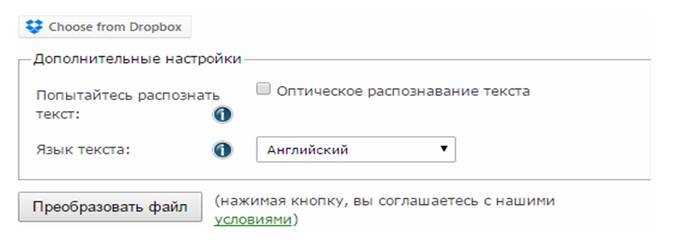
Për të punuar ju duhet:
- Shkarko dokumenti i kërkuar ose një fragment të tij;
- pastaj shkruani URL-në e skedarit që dëshironi të konvertoni në Word;
- gjithashtu opsion alternativështë aftësia për të zgjedhur nga të ashtuquajturat " ruajtja në renë kompjuterike"Për të konvertuar.
Ju gjithashtu duhet të kuptoni se ky nuk është vetëm një konvertues format-në-format.
Nëpërmjet të këtij shërbimi keni mundësinë:

Konvertoni PDF në Word
Me ndihmën e tij do të jeni në gjendje të konvertoni formatet e dokumenteve ose fragmentet e tij duke përdorur Formati RTF. Kjo dobi ruan në mënyrë të përsosur informacionin origjinal, duke përfshirë të gjitha shtresat, si dhe imazhet në dokumentin e krijuar.
Me të, ju gjithashtu keni mundësinë të punoni në modalitetin e grupit. Për të punuar, ju duhet vetëm skedari që do të konvertoni dhe thjesht shtypni një buton. Rezultati do të ruhet në të njëjtën dosje me skedari burimor default.
Ju gjithashtu mund t'i shtoni ato duke zvarrit dhe lësho thjeshtë në dritaren e këtij programi.
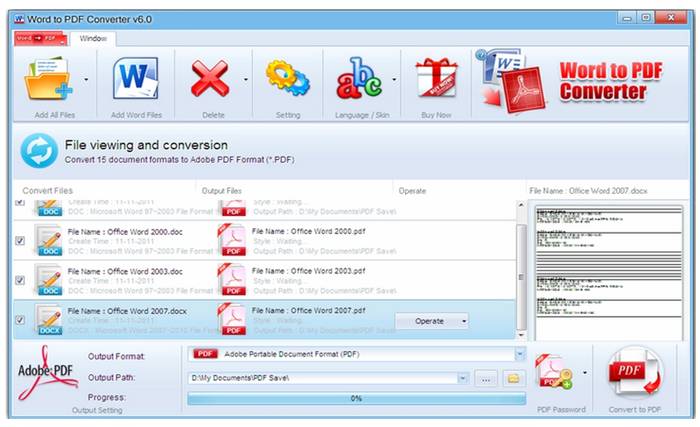
Ndër veçoritë kryesore të mjetit janë këto:
- modaliteti i grupit;
- mbështetje për linjën e komandës, si dhe protokollin PDF 1.5;
- madhësia dhe numri i faqeve vendosen automatikisht;
- përdorimi i skedarëve të koduar;
- konvertim pa kuti teksti.
Konvertimi në Google Drive
Për të punuar ju duhet:

Si përfundim, duhet thënë se transformimi i dokumenteve nuk është asgjë e mbinatyrshme. Sigurisht, në një fazë të caktuar të punës me secilin program, mund të shfaqen vështirësi, por ato nuk do të jenë të vështira për t'u zgjidhur.
Për arritje rezultati më i mirë shumica opsioni më i mirë do të përdorë të paktën një herë secilin nga shërbimet e përshkruara më sipër dhe do të përcaktojë vetë se cili është më i përshtatshëm për ju në punën tuaj.
Ndër mundësitë e shumta të ofruara Shërbimet e internetit 2.0 ka aftësinë për të konvertuar skedarë. Konvertimi i të dhënave kuptohet si konvertimi i të dhënave nga një format në tjetrin. Zakonisht me ruajtjen e përmbajtjes kryesore logjike dhe strukturore të informacionit.
Konvertimi i të dhënave mund të ndodhë si gjatë operacioneve të skedarit (operacionet nga skedari në skedar) ashtu edhe gjatë fluturimit (për shembull, kur importoni dhe eksportoni të dhëna).
Konvertimi mund të jetë me humbje informacioni ose pa humbje informacioni. Zakonisht shoqërohet me "pasurinë" e një formati të caktuar të të dhënave. Për shembull: konvertimi nga "tekst i thjeshtë" në "Tekst OpenDocument" është pothuajse gjithmonë pa humbje, pasi formati OpenDocument përfshin gjithçka dhe madje më shumë mundësi sesa formati i tekstit të thjeshtë. Por konvertimi nga formati OpenDocument Text në një format teksti të thjeshtë ka shumë të ngjarë të ruajë të gjithë komponentin tekstual, por pothuajse gjithmonë (me përjashtim të shumicës së raste të thjeshta) do të rezultojë në humbjen e formatimit të tekstit (të theksuara / të pjerrëta, shkronjat, tabelat, vendosja e faqeve dhe të dhëna të tjera do të humbasin).
Aplikacionet e krijuara për konvertimin e skedarëve mund të klasifikohen sipas llojit të skedarëve që konvertojnë:
skedarë video;
Teksti;
dhe sipas llojit të aplikimit:
Ofrohet nga burimet e internetit;
Instaluar në një PC.
Një aplikim për një shembull të shqyrtimit të teknologjisë së punës me konvertuesit gjendet në http://www.zamzar.com.
Ky aplikacion online mbështet mbi 1200 kalime të ndryshme ndërmjet formateve, duke përfshirë:
Konvertues audio;
Konvertues video;
Konvertues muzike;
Konvertuesi i imazhit;
Konvertuesi e-libra;
CAD Converter është një konvertues me shumë qëllime.
Figura 5
Ndërfaqja të këtij aplikacioni Anglisht-folëse, por mjaft e thjeshtë.
Për të konvertuar një skedar, duhet të zgjidhni skedën "Convert Files", ku do t'ju duhet të zgjidhni një skedar për t'u konvertuar në PC tuaj në dritaren e parë, në dritaren e dytë zgjidhni cilin format dëshironi të konvertoni skedarin e zgjedhur, në Dritarja e tretë specifikoni adresën tuaj të emailit, ku do të dërgohet pas konvertimit një lidhje për të shkarkuar skedarin e konvertuar, në dritaren e katërt ka një buton, kur shtypet, fillon procesi i konvertimit. Skedarët mund të konvertohen jo më shumë se 100 megabajt në madhësi, gjë që nuk do të thotë asgjë e keqe në lidhje me librat elektronikë, imazhet dhe muzikën, sepse një e-libër, muzikë dhe aq më tepër një imazh mund të ketë një madhësi nën 100. megabajt (nga të paktën, sa i përket librave elektronikë, shpesh kjo madhësi definitivisht nuk gjendet).
Algoritmi për të punuar me aplikacionin është si më poshtë:
1. Në dritaren e parë, zgjidhni skedarin në PC tuaj, të cilin do ta konvertojmë dhe ngarkoni atë.
2. Në dritaren e dytë, zgjidhni formatin në të cilin dëshironi të konvertoni skedarin e shkarkuar.
3. Në dritaren e tretë, specifikoni adresën Email, ku, pas konvertimit të skedarit, do të dërgohet një lidhje ku mund ta shkarkoni.
4. Në dritaren e katërt, butoni "Convert" fillon konvertimin e skedarit.
Pas fillimit të konvertimit të skedarit, progresi i konvertimit mund të monitorohet duke mbushur shiritin e progresit.
Pas përfundimit të procesit të konvertimit, një lidhje me skedarin dërgohet në adresën e specifikuar të emailit, ku mund ta shkarkoni. Gjatë konvertimit, duhet të kihet parasysh se gjatë konvertimit, siç u përmend më herët, një pjesë e të dhënave mund të humbasin për shkak të formatit "të dobët" në të cilin do të konvertohet skedari. Vetë procesi i konvertimit nuk kërkon shumë kohë, në rastin e skedarëve të mëdhenj, pastaj brenda dhjetë minutave, edhe me një transferim të ngadaltë të të dhënave, i cili, megjithatë, nuk ka absolutisht asnjë efekt në vetë procesin e konvertimit, pasi skedari tashmë është ngarkuar në faqen e aplikimit. Do ta përmend edhe këtë këtë internet burimi është falas, por ka mundësi të ofruara dhe të paguara, në të cilat mund të abonoheni. Për të testuar shpejtësinë e këtij burimi, konvertova skedarin "ELTECH - Ndërtimi i Sistemeve të Energjisë për Sistemet LED - 2010" nga formati pdf në doc në më pak se një minutë e gjysmë, skedari kishte një madhësi prej 2.32 megabajt. Pasi e shkarkova nga lidhja që u dërgua në specifikuar adresën e emailit dhe zbuloi se nuk kishte humbje të të dhënave gjatë konvertimit, të paktën të dukshme, gjë që tregon një konvertim skedari me cilësi të lartë të kryer nga ky aplikacion online.
Sot, shpesh ekziston një gjë e tillë si konvertimi ose konvertimi i skedarëve nga një format në tjetrin. Siç u bë e ditur, jo të gjithë përdoruesit e kuptojnë se çfarë është, dhe gjithashtu, me cilat parime kryhet ky proces.
Prandaj, ia vlen të merret në konsideratë kjo çështje në më shumë detaje. Për këtë do të merret si shembull format universal PDF, e cila është një nga më të zakonshmet sot, është menduar për lloje të ndryshme dokumentesh.
Bazat e konceptit: çfarë do të thotë konvertim?
Nëse filloni nga parametrat teknikë, mund të vërehet se konvertimi është një përkthim nga një format në tjetrin. Me fjalë të tjera, ky është një konvertim normal i një skedari. Sigurisht, shumica e përdoruesve janë të hutuar nga vetë koncepti i "përkthimit të formatit". Shumë njerëz, për shkak të papërvojës së tyre, janë të mendimit se konvertimi i skedarëve kryhet thjesht si rezultat i riemërtimit, duke ndryshuar vetëm shtrirjen në një tjetër. Kjo është thelbësisht e gabuar.
Përveç kësaj, ky riemërtim nuk ka të bëjë fare me konvertimin. Për më tepër, skedari që rezulton nuk mund të hapet jo vetëm në programin e lidhur me të këtë shtrirje por edhe në aplikacionin “amtare”. Para së gjithash, duhet të kuptoni qartë se ky është një proces në të cilin përmbajtja logjiko-strukturore e të dhënave ruhet pjesërisht ose plotësisht. Duhet të theksohet se dy lloje të konvertimit janë të njohura:
Konvertimi nga skedari në skedar;
ndryshimi i formatit në fluturim.
Sa i përket llojit të dytë të konvertimit, ai shpesh gjendet në operacionet e eksportit ose importit të të dhënave.
Programet e konvertimit Për konvertimin e saktë të strukturës së çdo dokumenti ose skedari, përdoren programe speciale, të cilat quhen konvertues. Ato kategorizohen gjithashtu sipas llojit:
Me drejtim të ngushtë;
universale.
Siç mund ta kuptoni menjëherë, në rastin e parë, këto programe fokusohen posaçërisht në disa formate të të dhënave. Lloji i dytë i konvertuesve përbëhet nga listë e madhe të dhëna shumë të ndryshme që nuk i përkasin të njëjtës klasë të llojeve të të dhënave. Vërtetë, kjo shkathtësi shpesh vë në dyshim cilësinë e skedarit të marrë pas konvertimit. Në këtë artikull do të jetë në lidhje me formatin PDF, pasi konsiderohet më i gjithanshëm për dokumentet e zyrës që mund të përmbajnë pjesa e tekstit, grafika, si dhe struktura të tjera nga fusha e multimedias.
Konvertimi në Teksti PDF dosjet
Shumica procese të thjeshta po konvertojnë tekstin në PDF. E zakonshme skedarët e tekstit që janë krijuar duke përdorur Notepad nuk ia vlen të merren parasysh. Ju duhet të merrni më të zakonshmet Formati DOC që korrespondon me Microsoft Word. V në këtë rast procesi i konvertimit do të bëhet në disa mënyra. E para është përdorimi i kursimit të rregullt. Kur zgjidhet komanda "Ruaj si ...", në ekran shfaqet një dritare me llojin e të dhënave që ruhen në pjesën e poshtme.
Thjesht duhet të klikoni në listën rënëse dhe të zgjidhni fushën që tregon llojin e dokumentit PDF. Tregohet në kllapa me shtesën .pdf. Duhet theksuar se këtë funksion ekziston ekskluzivisht në suita zyre lëshuar në vitin 2010 dhe më tej. Nëse ato janë prodhuar më herët, konvertimi në dokument PDF Word parashikon përdorimin e shtojcave shtesë që janë ndërtuar në guaskën Word.
Një shtesë e tillë është Ruaj programin si PDF ose XPS. Është zhvilluar nga Microsoft Corporation. Kur instalimi i këtij programi të përfundojë, fusha përkatëse do të shfaqet në menynë e formatit gjatë procesit të ruajtjes. Këto dy opsione janë pjesë e një procesi të quajtur konvertim në fluturim. Për të kryer një konvertim të drejtpërdrejtë, sugjerohet përdorimi i programeve të tjera konvertues. Për shembull, Konvertuesi i ngurtë Konvertuesi PDF ose Word në PDF. Sa i përket programit të parë, ai përdoret më shpesh, pasi është i aftë të konvertojë si përpara ashtu edhe prapa. Me fjalë të tjera, është një konvertim i drejtpërdrejtë në PDF i një dokumenti Word, si dhe një i kundërt nga formati PDF në DOC.
Konvertoni PDF në Dokument Word
Siç u tregua tashmë, programi i përmendur më sipër është i përshtatshëm për këtë proces. Përveç kësaj, është e mundur të përdoren konvertues që i përkasin llojit PDF2Word Converter. Megjithatë, nuk ka shumë dallime në këtë rast. Konvertimi i PDF-së në Word kryhet duke përdorur algoritme të ngjashme. Si rregull, kjo nuk është shumë e rëndësishme, pasi rezultati është gjëja kryesore.
Vërtetë, besohet se opsioni më i mirë i konvertimit është përdorimi i programit Lexuesi Adobe... Ai gjithashtu përmban komandën "Ruaj si ...", si dhe një listë të shtesave të mbështetura dhe llojeve të dokumenteve. Duhet të zgjidhni një dokument Word dhe më pas të kryeni konvertimin në lëvizje. Përveç kësaj, ekziston mundësia e përdorimit të një opsioni tjetër të thjeshtë.
Për ta bërë këtë, zgjidhni fragmentin ose strukturën e kërkuar në tërësi në dokumentin PDF dhe më pas kopjojeni atë në clipboard. Tjetra, ju duhet të futni në tekst Redaktori i fjalës për ta ruajtur për kursim. Megjithatë, ka edhe disavantazhe. Para së gjithash, ato shoqërohen me një shkelje të strukturës ose formatimit të dokumentit. Sidoqoftë, këto metoda janë ende të përshtatshme dhe efektive.
Konvertoni imazhet në PDF dhe anasjelltas
Vlen të përmendet se të gjitha informacionet e perceptuara vizualisht mund të konvertohen në formatin PDF. Kjo vlen edhe për grafikën. Për manipulime të tilla, ata zakonisht përdorin programe të specializuara me emra të tillë si "Konvertuesi JPEG në PDF", "Konvertuesi i imazhit në PDF" dhe të tjerë. Procedura e përpunimit kryhet në të njëjtën mënyrë si në rastin e dokumenteve të zyrës. Çdo program i krijuar për konvertim në terren funksionon në mënyrë identike. transformim i kundërt... Duhet të theksohet se në shumicën e rasteve, ju mund të përdorni tuajin Aftësitë e Adobe Lexues. Sidoqoftë, do t'ju duhet të zgjidhni një lloj skedari grafik nga menyja e formatit.
Aftësitë e shërbimeve online
Është gjithashtu e mundur të trajtohen konvertime të tilla me dorë. Për ta bërë këtë, mund të gjeni shumë konvertues në internet në internet. Ato janë të lehta për t'u trajtuar. Mjafton të ngarkoni skedarin tuaj në shërbim të caktuar, përcaktoni drejtimin e konvertimit me zgjedhjen e formatit përfundimtar dhe aktivizoni procedurën e konvertimit. Në vetëm disa minuta, do të merrni një skedar që duhet të ruhet në hard diskun tuaj.
Kështu, u bë e qartë se cilat metoda përdoren për të kthyer skedarët. Vlen të përmendet se është më mirë të kaloni disa minuta duke instaluar programet e kërkuara ose të gjeni versione portative që nuk përfshijnë procesin e instalimit. Ky do të jetë një opsion më i mirë sesa përdorimi i shërbimeve online, pasi rezultati mund të mos jetë ai që priste përdoruesi. Megjithatë, kjo ka të bëjë më shumë me punën me materialin grafik, i cili duhet të konvertohet në formatin PDF. Për dokumente tekstuale mund të përdorni Word dhe Adobe Reader.
Përshëndetje lexuesit e mi të dashur!
A e dini se çdo skedar ose dokument në kompjuterin tuaj, qoftë foto, skedar audio apo ndonjë video, ka shtrirjen e vet, domethënë llojin e skedarit. Çdo lloj skedari i përket një kategorie përkatëse:
Ju mund të klikoni në çdo kategori për të shkuar drejtpërdrejt në të.
Duke kujtuar veten rreth 3-5 vjet më parë, nuk e kisha idenë për numrin e llojeve të skedarëve që di tani. Siç u përmend në artikullin Rreth autorit, unë mora arsimin tim të lartë në Akademinë STEP të qytetit të Kievit. Por, përpara se të hynte atje, ishte e nevojshme të kalonte një intervistë dhe të kalonte një provim të vogël provë. Pra, një nga detyrat e provimit ishte të shkruani 5 - 7 lloje skedarësh që lidhen me imazhet me një përshkrim të pamjes dhe vetive të tyre. Besojeni ose jo, përveç jpeg, gif dhe png, asgjë tjetër nuk më shkoi në mendje, por edhe duke ditur këto lloj skedarësh, nuk e dija se si ndryshojnë dhe si .... E trishtueshme apo jo? Dhe ky është personi që do të bëhej një dizajner në internet. Epo, në mënyrë që të mos jeni aq larg nga njohja e llojeve elementare të skedarëve dhe, nëse është e nevojshme, të mund të tregoni se kujt i duhet çfarë është dhe me çfarë hahet, unë po shkruaj këtë artikull.
Ka thjesht sasi e madhe llojet dhe shtesat e skedarëve, dhe nuk do të mjaftojë një ditë për t'i përshkruar të gjitha ato. Prandaj, unë do të marr vetëm kategoritë më të përdorura dhe natyrisht llojet më të zakonshme të skedarëve që lidhen me këto kategori. Le të fillojmë me audio.
Vizatime, imazhe.

Pra, llojet më të zakonshme të skedarëve të imazhit janë: JPEG, TIFF, GIF, RAW dhe më të zakonshmet skedar bmp... Të gjitha këto skedarë janë të lidhura me Raster imazhe, por ka ende skedarë dhe Vektor i aksioneve imazhe si: ai, cdr, cmx, eps, fla. Dhe tani disa fjalë për rasterin dhe vektorin.
Grafika rasterore- kjo është një grafikë në të cilën të dhënat për një vizatim ruhen në piksel, ku çdo piksel ka vlerën e vet të ngjyrës së modelit përkatës (RGB, CMYK, LAB, HSB). Këto janë kryesisht grafika që përdoren në media dixhitale... Ka të ashtuquajturën veti të turbullimit me zmadhim - humbje të cilësisë. Grafika vektoriale- kjo është një grafikë që ka të dhëna matematikore që funksionojnë jo me pikë, por forma gjeometrike, të cilat në fakt përbëjnë vetë vizatimin. Kur aplikojmë një zmadhim (rritje) në një foto të tillë, atëherë një fotografi e tillë praktikisht rivizatohet sërish, gjë që nuk pëson asnjë humbje cilësie.
Tani le të bëjmë një turne të shkurtër të llojeve të këtyre llojeve të grafikëve.
Jpeg- qëndron për Joint Photographic Experts Group, domethënë emri i kompanisë që e ka zhvilluar atë. Ky skedar është shumë kompakt dhe me pak humbje të cilësisë, është më i zakonshmi format grafik për sot. Mund ta hapni: çdo shikues ose redaktues grafik, si dhe cilindo nga shfletuesit ekzistues aktualisht.
Tiff- Etiketuar Formati i skedarit të imazhit, i cili tingëllon si ky nga anglishtja - një format për ruajtjen e rasterit imazhe grafike... Ndoshta një nga llojet më të zakonshme të skedarëve që përdoret në shtypshkronja, si dhe në fakse dhe skanerë. Si dhe jpeg, shumica e redaktuesve grafikë mund të hapen.
GIF- Skedari i formatit të shkëmbimit të grafikëve ka rëndësi, ai mund të ruajë lehtësisht një sekuencë të caktuar bitmap, të cilën ne shpesh e quajmë nimacion. Ky lloj skedari krijohet kryesisht nga programet e redaktimit të videove ose grafikëve. Ata përdorin formatin në reklamat dixhitale, si dhe kur dizajn vizual video. Mund ta hapni me çdo shfletues dhe programe për përpunimin dhe redaktimin e grafikëve ose videove.
RAW- Skedari i të dhënave të imazhit të papërpunuar, që do të thotë i papërpunuar. Këto të dhëna të marra nga një matricë kamerash me cilësi të lartë nuk kanë asnjë përpunim dhe ngjeshje në të dhe kanë shumë peshë. Avantazhi i një skedari të tillë është përpunimi i tij i mëvonshëm. U hap dhe u përpunua programe të veçanta ose redaktorë të fuqishëm lloji Adobe Photoshop, JRiver Qendra Mediale ose Rawstudio.
Ai- ky format tashmë i referohet vektorëve, gjeneruar nga programi Adobe illustrator... Është e rëndësishme të merret parasysh faktori që skedari krijoi në më shumë version i ri nuk do të hapet në një të mëvonshme, ose do të hapet por me humbjen e disa të dhënave. Ky format krijon vizatime me cilësi të lartë, por për fat të keq është i pajtueshëm me të tjerët.
Cdr- Ky lloj skedari vektorial i përket Programi CorelDraw... I cili nuk është më pak i popullarizuar se i njëjti Illustrator. Ashtu si në rastin e Illustrator, programi ka shumë versione dhe çdo format i versionit të ri nuk do të mund të hapet në një version të mëvonshëm. Vetë cilësia e ruajtjes së figurës në këtë format është e shkëlqyeshme, por ka gracka, domethënë, formati është i dobët i lexueshëm në shumë programe të ngjashme duke punuar me vektor.
Eps- Formati mund t'i atribuohet në mënyrë të sigurt numrit të universaleve, pasi programe të tilla si Macromedia FreeHand, CorelDraw, Adobe Illustrator dhe shumë analoge të tjera mund të punojnë lehtësisht me të. Ky format grafike vektoriale ka gjithashtu versionet e veta, dhe këtu duhet të jeni vërtet të kujdesshëm, pasi jo çdo program do të jetë në gjendje të hapë versione më të reja të kësaj shtesë.
Wmf- Epo, si mund të bëjë Microsoft pa zhvillimin e vet në grafikë vektoriale. Ky lloj i grafikës vektoriale përdoret veçanërisht në Microsoft Windows... Edhe pse mund të hapet nga çdo program tjetër, nuk duhet të shqetësoheni me të, pasi nuk ka cilësinë e figurës që është e pranishme në shembujt e mësipërm.
Skedarët video:

Le të kalojmë nga grafika në video. Unë kam shkruar tashmë një artikull rreth, në të cilin kam përmendur formatet e lidhura me video.
VHS- një mbetje e së kaluarës, formati video i përdorur në videokaseta. (Kujtime të këndshme, kur një turmë e tërë miqsh ishin ulur në shtëpinë e dikujt dhe shikonin me entuziazëm një film aksion të blerë në një kasetë), oh, kishte një kohë, prisni, gjithçka nuk është kështu dhe ka më pak miq me të cilët mund të ulesh me një kompani si kjo pranë kutisë.
DV (video dixhitale)- një format i zhvilluar nga studiot e regjistrimit të videove të klasit botëror. Kjo është gjithashtu një seri kasetash, por e një cilësie më të lartë dhe në të cilën ka punuar më shumë se një kompani lider, si Panasonic, Philips, Hitachi.
AVCHD- formati i regjistrimit të skedarëve video me definicion të lartë dhe karakteristika të tilla si parametra të tillë si 720p, 1080i dhe 1080p, media në këtë rast ishin Disqe Blu-ray, si dhe kartat e kujtesës. Ne të gjithë e njohim atë si video HD ose cilësi të figurës HD. Kjo është më pamje moderne video dixhitale... Formati që filloi të përdoret kudo, dhe me siguri tashmë nuk ka një person të tillë që nuk do ta dinte se çfarë është cilësia e videos DH.
MPEG-1- Format kompresimi për media të tilla si CD. Formati i videos nuk prodhohet Cilesi e larte foto dhe ka një shtrirje 352x240, qesharake nuk është ajo. Është shumë e rrallë ta shohësh atë në veprim në ditët e sotme. Por ju e dini se çfarë është.
MPEG-2- Ky format është bërë i përhapur në DVD, ju lejon të shkrepni kamera HDD dhe Flash. Më parë, ky format përdorej në disa DVR dhe përdorej edhe nga AXIS Communications.
MPEG-4- Një format video që kombinon kodekë të mirënjohur: DivX, XviD, H.264, etj. Për shkak të ngjeshjes së tij, ai ka një shpejtësi të mirë bit. Epo, vlen të përmendet se ai është i mbështetur. nje numer i madh i DVD player.
HD ( Definicion i lartë)
- Formati më i fuqishëm i videos, i cili ka dy lloje rezolucionesh, të referuara si: HD1 (1280x720) dhe sigurisht HD2 (1440x1080). Por për të vlerësuar këtë cilësi, ju nevojitet një ekran i gjerë i monitorëve LCD ose televizorëve.
AVI- Të nderuar lexues, ky nuk është aspak një format, siç e kemi menduar të gjithë, është Zhvillimi i Microsoft- një enë që mund të ruajë lehtësisht 4 transmetime, të tilla si video, audio, tekst dhe midi. Impresionuese, apo jo. Unë tashmë po hesht për shkallën me të cilën e përdor e gjithë bota. Tani më lejoni t'ju tregoj një sekret të vogël. Ju ndoshta keni vënë re se jo gjithmonë Skedarët AVI lexohen nga pajisja juaj, atëherë nuk ka zë, pastaj nuk ka video, por ka zë. Pra, arsyeja është se kontejneri AVI mund të përmbajë një kodek që lexuesi juaj nuk e ka. Për të zgjidhur këtë problem, unë ju këshilloj të shkarkoni dhe instaloni asamblenë në PC tuaj. K-Lite Codec Paketoni. Ju do të harroni përgjithmonë problemet tuaja.
WMV- Rezultati i zellit të Microsoft, ky format video është i tyre zhvillimin e vet, rezultati i videos së përpunuar në krijues filmash... Në çdo asamble, Windows do të hapet pa probleme, është e lehtë ta kodoni atë në një format tjetër me të njëjtin program për të cilin kam shkruar në postimin Instalimi dhe konfigurimi Formatoni programet Fabrika.
MOV- U fol për Formati Microsoft, është koha të përmendim edhe Apple, këtu Formati MOV dhe është krijimi i kësaj kompanie. Në thelb, formati nuk është i keq dhe mund të përmbajë grafikë dhe animacion, si dhe 3D. Por ka një pengesë, nuk riprodhohet gjithmonë nga lojtarët standardë. Ndonjëherë ju duhet të shkarkoni dhe instaloni QuickTime Player.
MKV- Ai është i dhimbshëm Formati AVI, mund të përmbajë lehtësisht audio, video, menu të ndryshme, teksti etj. Vërtetë, ekziston një ndryshim domethënës midis tij dhe AVI, kodi i tij është i hapur dhe i disponueshëm për këdo. Edhe pse jo aq popullor sa AVI, ai ka perspektiva të mira.
3gp- Epo, si mund të mos e përmend këtë format, sepse të gjithë e njohim që në telefonat tanë të parë, kur prania e një videoje 20 sekondash në celular fliste për ftohtësinë tuaj më të ndritshme se çdo fjalë. E keni marrë me mend mirë, ky është formati pajisje celulare... Në të cilën gjithçka është e ngjeshur dhe e shtrembëruar deri në turp. Sot mund të gjendet vetëm në faqet e vjetra wap.
Dhe tani në lidhje me formatet e përdorura në internet:
FLV- Formati kryesor i videos flash për postimin dhe shpërndarjen e videove në internet. Përdoret nga platforma të tilla si YouTube, Rutyub, Yandex video, Google video dhe shumë të tjera.
SWF- rezultati i animacionit të krijuar me programin Adobe flash... Mund të luhet nga të gjithë shfletuesit duke përdorur të instaluar në to Plugin Flash Lojtar.
Nëse tërheqim një paralele midis FLY dhe SWF, atëherë SWF është një video flash, por FLV është një video flash, mirë, diçka e tillë.
RAM, RM, RAËshtë një zhvillim unik i kompanisë RealNetworks i njohur për skandalin për zhvillimin e një programi të aftë për të disqe të licencuara, të cilat janë të mbrojtura nga mbishkrimi, mund të kopjohen në kompjuterin e përdoruesit. Pra, ky format përdoret për transmetim në rrjet, i cili, natyrisht, nuk mund të mos gëzohet. Me ndihmën e tij, ne mund të shikojmë IPTV.
Kalimi në kategorinë e formateve audio.

Çfarë është bitrate?!- Kjo është sasia e informacionit të transmetuar gjatë një periudhe të caktuar kohore. Thelbi i parimit të tij është se sa informacion mund t'i kushtojmë çdo sekonde të riprodhimit të skedarit tonë audio. Në përgjithësi pranohet të përdoret Kbps ose Mbps si njësi matëse, opsioni i dytë është më pak i zakonshëm, mund ta kuptoni pse. Le të kalojmë drejtpërdrejt te formatet.
WavËshtë një nga formate cilësore audio, të cilat përcjellin cilësi të zërit pa ngjeshje dhe humbje. Vërtetë, ka një pengesë në këtë cilësi, skedarë të tillë marrin shumë memorie, gjë që nuk është plotësisht e këshillueshme në rrjet për faqet. Cilësia zakonisht do të jetë nga 192 Kbps në 320 Kbps.
WMA- zhvillimi i kompanisë Microsoft me synimin për të konkurruar me formatin e njohur mp3. Ju mund të vëzhgoni vetë se çfarë ndodhi. Ju keni të gjitha gjurmët në telefonin tuaj Formati WMA? E dija. Edhe pse pjesërisht ata ishin në gjendje të arrinin një madhësi më të vogël skedari dhe cilësi më normale të zërit.
FLAC- format për të gjithë. Ky lloj skedari audio perceptohet në mënyrë adekuate nga të gjitha platformat dhe transportuesit pa përjashtim. Mund të krahasohet me parimin e WinRAR të njohur për ne, sepse ky format fillimisht ngjesh skedarin dhe gjatë riprodhimit e dekompreson atë.
MIDI- Globalisht ndryshe nga shokët e tyre. Këto nuk janë vetëm tinguj, por një grup i tërë komandash të ndryshme për tingullin e tingujve të caktuar. Aty s'ka njeri studio regjistrimi që do të ishte pa këtë format. Ekziston vetëm një artikull i mrekullueshëm për këtë temë, ku gjithçka përtypet pjesë-pjesë, unë këshilloj njohësit e muzikës ta lexojnë atë.
MP3- Këtu, siç thonë ata, komentet janë të tepërta. Formati audio më i përdorur, si në ueb ashtu edhe jashtë saj. Është e pamohueshme që kjo është më formati i ngjeshur, dhe në këtë plus, ajo merr shumë pak hapësirë. Por aty ku ka kompresim, ka një humbje përkatësisht të madhe të cilësisë dhe hollësisë së zërit. Kur kompresohet, gjithçka që është pothuajse e padukshme për veshin e njeriut shkëputet nga pista, kështu që praktikisht nuk e shohim ndryshimin midis tij dhe të njëjtit WAV.
AIFF- format për makinat që funksionojnë në Mac OS. Ky lloj skedari gjithashtu funksionon pa kompresim, prandaj nuk ka humbje të cilësisë së zërit, prandaj përdoret së bashku me WAV dhe SDII në audio profesionale dhe aplikacione video.
Format e tekstit dhe dokumenteve.

Doc- Formati më i zakonshëm i programit të njohur nga Microsoft Word, i cili është pjesë e paketës softuerike për Windows Microsoft Zyrë. Disavantazhi i tij është përputhshmëria e dobët me redaktuesit e tjerë të tekstit, madje edhe me njëri-tjetrin, ato nuk janë mjaft të pajtueshme në versione të tilla si 2003, 2007 dhe 2010.
FB2 – Formati i tekstit libra elektronikë, të cilët po fitojnë kohët e fundit shkallë të gjerë dhe përdoret në shumë lexues. Një nga e-lexuesit cilësor është Cool Reader.
PDF- Një dokument shumë i zakonshëm. Një format që mund të përmbajë si tekst ashtu edhe elementet grafike... Zhvilluar nga sistemet adobe. Mbështet si grafika raster ashtu edhe vektoriale, që është një plus i padyshimtë dhe komoditet. Shumica e programeve të përpunimit të tekstit eksportojnë lehtësisht të dhëna në një dokument pdf.
RTF- Formati është ende i njëjti kompani adobe, megjithëse fillimisht u zhvillua nga të dy nga Microsoft dhe Adobe. Formatimi i tekstit ndërtohet duke përdorur formatimin e meta etiketave. Mund të hapet dhe ruhet nga WordPad, OpenOffice, TextEdit. Edhe pse nuk ka karakter masiv në këtë format.
Sinqerisht AHDEPC.



